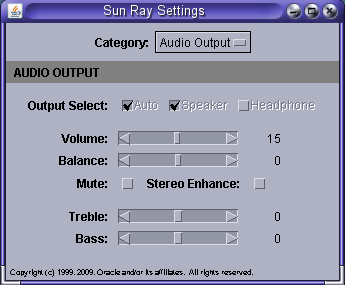- 13.2.1. Centralisation des configurations du client Sun Ray (.parms)
- 13.2.2. Raccourcis clavier des clients Sun Ray
- 13.2.3. Modification des paramètres audio et d'affichage d'un client Sun Ray (interface graphique des paramètres Sun Ray)
- 13.2.4. Modification de la résolution d'écran
- 13.2.5. Cycle d'alimentation d'un client Sun Ray
- 13.2.6. Activation ou désactivation de Xrender
- 13.2.7. Configuration de la rotation d'écran
- 13.2.8. Désactivation de l'effacement d'écran sur un client Sun Ray
- 13.2.9. Activation de la touche Verr Num pour toutes les sessions Sun Ray
- 13.2.10. Codes pays du clavier
- 13.2.11. Processus d'initialisation d'un client Sun Ray
Ce chapitre fournit des informations sur la gestion des clients Sun Ray et fournit une liste des procédures classiques lors de l'utilisation d'un client Sun Ray. Pour démarrer une session sur un client Sun Ray une fois qu'il est correctement configuré, il vous suffit d'allumer le client Sun Ray, de vous connecter dès qu'il est initialisé et d'attendre que le bureau s'affiche.
Les chapitres suivants fournissent également des informations d'administration plus spécifiques pour les clients Sun Ray :
Dès qu'un client Sun Ray détecte le serveur du microprogramme, il télécharge son fichier *.parms correspondant. Ce fichier contient le numéro de révision du microprogramme, ce qui est vérifié par rapport au client afin de s'assurer que son microprogramme est à jour. Le fichier .parms peut également être utilisé pour centraliser et fournir d'autres valeurs de configuration de client Sun Ray, telles que le mot-clé servers utilisé pour spécifier les serveurs Sun Ray lorsque l'entrée DNS sunray-servers n'est pas utilisée. Reportez-vous au Tableau 13.4, « Paramètres de configuration du client Sun Ray (.parms) » pour connaître la liste des valeurs de configuration.
Par défaut, utsetup crée un ensemble initial de fichiers .parms pour chaque type de modèle Sun Ray. Vous pouvez utiliser l'option -i de la commande utfwadm et un fichier de modèle de mises à jour centralisées pour l'ensemble des fichiers .parms. Les entrées clé/valeur du modèle seront ajoutées à chaque fichier .parms spécifique au modèle.
Procédure
Connectez-vous au serveur Sun Ray en tant que superutilisateur.
Remplacez le répertoire par le répertoire d'accueil TFTP.
Cet exemple utilise le répertoire
/tftpbooten tant que répertoire d'accueil TFTP.# mkdir /tftpboot
Créez le modèle pour le fichier
.parms.Ce modèle est un fichier texte avec paires clé/valeur, et il peut être situé n'importe où dans votre système de fichiers. Une pratique courante consiste à l'enregistrer dans le répertoire d'accueil TFTP. Dans cet exemple, le fichier est nommé
srsconfig, et il se trouve dans le répertoire/tftpboot.# vi /tftpboot/srconfig
Reportez-vous au Tableau 13.4, « Paramètres de configuration du client Sun Ray (.parms) » pour connaître la liste des paires clé/valeur que vous pouvez ajouter au fichier
.parms.Exécutez la commande utfwadm pour mettre à jour les fichiers
.parms.La commande utfwadm utilise automatiquement la dernière version du microprogramme installée dans le serveur Sun Ray. Là encore, l'exemple suivant utilise
/tftpboot/srsconfigpour l'emplacement du fichier de modèle.# /opt/SUNWut/sbin/utfwadm -AaV -i /tftpboot/srconfig
Vous pouvez également mettre à jour le fichier .parms pour un client Sun Ray spécifique en utilisant l'option -e .
MAC_address
Tableau 13.4, « Paramètres de configuration du client Sun Ray (.parms) » répertorie les paires clé/valeur.
Les autres paires clé/valeur présentes dans les fichiers .parms sont spécifiées au format key=value0 ou 1 sont définies par défaut sur 0 si aucune valeur n'est spécifiée. Le tableau suivant répertorie les options autorisées. Pour obtenir des détails sur les options possibles pour configurer les fichiers .parms, reportez-vous à la page de manuel utfwadm.
Tableau 13.4. Paramètres de configuration du client Sun Ray (.parms)
Clé | Description |
|---|---|
bandwidth= | Définit la limite de bande passante utilisée par le client Sun Ray, en bits par seconde. |
cmdcashsize= | Définit le cache de commandes utilisé pour stocker la liste des dernières commandes, en kilo-octets. La valeur par défaut est 512 kilo-octets, la valeur maximale est 8 192 kilo-octets, et une valeur zéro désactive le cache de commandes. |
compress={0 | 1} | Si elle est définie sur 1, force la compression. La valeur par défaut est 1 (compression activée). |
fastload={0 | 1} | Si elle est définie sur 1, force la taille de transfert TFTP maximale, si le serveur TFTP prend cela en charge. Par défaut, il s'agit de paquets de 512 octets. Sur une connexion à latence élevée, l'utilisation de ce paramètre double généralement la vitesse de téléchargement du microprogramme. |
fulldup={0 | 1} | Si elle est définie sur 1, force le duplex intégral. |
enablegui={force | none |
disablegui={force | none | | Active ou désactive l'interface graphique de configuration. Ces mots-clés ne doivent être modifiés qu'avec la commande utfwadm -G ou utfwadm -g, respectivement. Pour plus de détails, consultez Chapitre 14, Microprogramme du client Sun Ray. |
kbcountry= | Impose le numéro de code pays du clavier (carte du clavier) pour un clavier USB non anglais, qui indique un code pays défini sur 0. Vous pouvez également définir cette valeur dans le menu des paramètres avancés de l'interface graphique de configuration. Reportez-vous à la section Section 13.2.10, « Codes pays du clavier » pour connaître la liste des numéros de code. |
Log |
Définit le niveau de journalisation pour diverses classes d'événements, où
Lors de l'utilisation d'un réseau partagé (LAN) avec prise en charge du serveur DHCP externe (réseau configuré à l'aide de utadm -L on), la journalisation pour chaque type d'événement est désactivée à moins que la valeur de Log |
LogHost= |
Le serveur Sun Ray où la sortie de journalisation est enregistrée lorsqu'une ou plusieurs entrées Log |
lossless={0 | 1]} | Si elle est définie sur 1, interdit la compression avec pertes. |
MTU= | Définit la MTU du réseau. La valeur utilisée est la plus petite des valeurs fournies par les diverses sources. |
orient1={0 | 90 | 180 | 270} orient2={0 | 90 | 180 | 270} |
Spécifie la rotation dans le sens horaire, en degrés, des écrans reliés au client Sun Ray. Ce paramètre est utilisé pour transmettre l'orientation d'écran à Xnewt, qui, à son tour, transmet la valeur aux commandes utscreenresize et xrandr afin de définir une orientation d'écran de session adaptée. Notez que l'accélérateur vidéo avec les sessions Windows n'est pas actuellement pris en charge avec des orientations d'écran personnalisées et doit être désactivé. Vous pouvez utiliser les options |
poweroff= |
Définit la durée d'inactivité d'un client Sun Ray série 3 avant qu'il soit éteint. La mise hors tension par défaut est de 30 minutes. Le paramètre
Par exemple, |
select={inorder | random} |
Les valeurs autorisées sont |
servers= | Indique une liste séparée par des virgules de noms d'hôte ou d'adresses IP indiquant les serveurs de session disponibles. |
stopkeys={ | Spécifie une autre combinaison des touches de modification pour exécuter la même fonction que la touche Stop sur le clavier Oracle ou la séquence de touches Ctrl+Pause. Par défaut, cette combinaison alternative est Ctrl-Maj-Alt-Meta. Pour plus de détails, consultez Section 13.2.2, « Raccourcis clavier des clients Sun Ray ».
La valeur de
Si ce paramètre est défini sur La touche Meta a des noms différents selon les claviers : sur un clavier de PC, il s'agit de la touche "Windows", et sur un clavier Mac, il s'agit de la touche "Commande". |
stopqon={0 | 1} | Si elle est définie sur 1, vous pouvez déconnecter un client Sun Ray d'un serveur à l'aide de la combinaison de touches Stop-Q, en particulier lors de l'utilisation d'une connexion VPN. |
utloadoff={0 | 1} | Si elle est définie sur 1, interdit l'utilisation du programme utload pour forcer un client Sun Ray à charger le microprogramme. |
videoindisable={0 | 1} | Lorsqu'elle est définie sur 1, désactive la source d'entrée sur la façade d'un client Sun Ray 270 et verrouille le moniteur en affichant uniquement la sortie sur le client. |
Pour un client Sun Ray, il existe un certain nombre de touches de raccourci prédéfinies qui peuvent déclencher une activité ou un événement sur un client, qui sont présentées dans Tableau 13.5, « Raccourcis clavier des clients Sun Ray ». Les raccourcis clavier peuvent être propres à Oracle (à l'aide des touches figurant uniquement sur les claviers Oracle) ou effectués à l'aide de touches non spécifiques.
Les activités contrôlées par ces raccourcis clavier sont spécifiques à un client Sun Ray. Les logiciels de bureau exécutés dans la session Sun Ray peuvent fournir un autre système de raccourcis clavier séparé offrant des raccourcis clavier supplémentaires pour les activités du bureau, y compris parfois la possibilité de démarrer certains programmes.
Par défaut, les combinaisons de touches du préfixe alternatif sont Ctrl-Pause et Ctrl-Maj-Alt-Meta. La séquence de touches Ctrl-Pause est utilisée tout au long de cette documentation. La combinaison de touches Ctrl-Maj-Alt-Meta peut être modifiée à l'aide du menu des paramètres avancés de l'interface graphique de configuration (entrez les alternatives à la touche Stop) ou le mot-clé stopkeys dans le fichier .parms. Il peut être défini sur n'importe quelle combinaison des quatre touches, mais au moins deux doivent être utilisées.
La touche Meta a des noms différents selon les claviers : sur un clavier de PC, il s'agit de la touche "Windows", et sur un clavier Mac, il s'agit de la touche "Commande".
Tableau 13.5. Raccourcis clavier des clients Sun Ray
Raccourci clavier spécifique à Oracle | Raccourci clavier non spécifique à Oracle | Action |
|---|---|---|
Muet | Ctrl+Pause+Flèche bas | Activation et désactivation de la sourdine. |
Moins fort | Ctrl+Pause+Flèche gauche | Diminue le volume sonore. |
Plus fort | Ctrl+Pause+Flèche droite | Augmente le volume sonore. |
Sourdine+Volume moins+Volume plus ou Stop+N | Ctrl+Pause+N | Affiche les adresses MAC et IP du client Sun Ray, ainsi que l'adresse IP du serveur. |
Ctrl+Alimentation ou Stop+A | Ctrl+Pause+A | Cycles d'alimentation du client Sun Ray. Sur un clavier Oracle, la touche Alimentation, qui arbore un croissant de lune, est située dans le coin supérieur droit du clavier. |
Stop+C | Ctrl+Pause+C | Efface toutes les données de la configuration locale sur le client Sun Ray. |
Stop+O | Ctrl+Pause+O | Active ou désactive les icônes de dépannage de l'affichage à l'écran (OSD) lorsqu'un client Sun Ray démarre. |
Stop+S ou Stop+M | Ctrl+Pause+S ou Ctrl+Pause+M | Permet d'ouvrir l'interface graphique de configuration pour modifier le mode d'initialisation du client. Il faut activer l'interface graphique de configuration sur le client. |
Stop+V | Ctrl+Pause+V | Affiche le modèle du client Sun Ray, l'adresse MAC et la version du microprogramme. |
Ctrl+Alt+RetArr+RetArr | Ctrl+Alt+RetArr+RetArr | Met fin à une session. Ce raccourci clavier ne peut pas être reconfiguré sur une autre valeur, mais il peut être désactivé. Pour de plus amples informations, reportez-vous à la page de manuel utxconfig. |
Ctrl+Alt+Suppr+Suppr | Ctrl+Alt+Suppr+Suppr | Termine le processus qui a pris le contrôle du serveur X. |
Il existe également des raccourcis clavier permettant de lancer les utilitaires Sun Ray utsettings ou utdetach. Vous pouvez configurer ces raccourcis clavier dans le fichier $HOME/.utslaunch.properties. L'administrateur peut également les définir à l'échelle du site. Reportez-vous à Section 13.2.2.1, « Configuration des raccourcis clavier de l'utilitaire » pour plus de détails.
Les raccourcis clavier peuvent être configurés de manière à lancer les utilitaires Sun Ray utsettings ou utdetach. Voici les champs d'application de ces raccourcis clavier :
un paramètre par défaut pour le système ;
un paramètre par défaut pour l'utilisateur ;
un paramètre obligatoire pour le système.
Pour prendre en charge ces niveaux de personnalisation, lors du démarrage d'une session, le client Sun Ray examine les fichiers de propriété suivants dans l'ordre indiqué dans Tableau 13.6, « Fichiers de propriété des paramètres Sun Ray ».
Tableau 13.6. Fichiers de propriété des paramètres Sun Ray
Fichier | Objet de ce document | Description |
|---|---|---|
| Système | Ce fichier contient les propriétés par défaut. Toute propriété spécifiée remplace les éventuelles valeurs par défaut intégrées dans l'application. |
| Utilisateur | Ce fichier contient les valeurs préférées de l'utilisateur, qui remplacent les paramètres par défaut de toute application ou du système. |
| Système | Ce fichier contient des paramètres de système obligatoires qui ne peuvent pas être changés par l'utilisateur. Les propriétés qui y sont spécifiées remplacent les paramètres par défaut de l'utilisateur, du système ou d'une application. |
Si vous adoptez la stratégie qui consiste à utiliser un même raccourci clavier pour tous les utilisateurs, modifiez le fichier des paramètres par défaut obligatoires pour spécifier ce raccourci. Ce paramètre empêche les utilisateurs de spécifier leurs préférences de raccourcis clavier.
Le format d'entrée des raccourcis clavier dans ces fichiers de propriété est utility_name.hotkey=valueutility_name est le nom de l'utilitaire (actuellement, utsettings ou utdetach) et value est un nom X keysym valide précédé par un ou plusieurs modificateurs pris en charge (Ctrl, Maj, Alt, Meta) dans n'importe quel ordre. Les valeurs par défaut sont indiquées dans le Tableau 13.7, « Valeurs par défaut des raccourcis clavier configurables ».
Tableau 13.7. Valeurs par défaut des raccourcis clavier configurables
Nom de la propriété de configuration | Raccourci clavier par défaut | Action |
|---|---|---|
|
| Appelle l'interface graphique Paramètres de Sun Ray. |
|
| Déconnecte la session de ce client Sun Ray. (Le plus souvent utilisé pour déconnecter une session de mobilité sans carte à puce.) |
Si vous ne souhaitez pas que vos utilisateurs utilisent les valeurs par défaut des raccourcis clavier pour lancer les utilitaires, vous pouvez configurer le fichier des valeurs par défaut du système pour spécifier de nouveaux raccourcis clavier. Les utilisateurs peuvent toujours spécifier leurs préférences dans leurs fichiers de valeurs par défaut respectifs.
En tant que superutilisateur, ouvrez le fichier
/etc/opt/SUNWut/utslaunch_defaults.propertiesdans un éditeur de texte.NoteSi vous voulez rendre le changement obligatoire pour tous les utilisateurs même s'ils ont défini des paramètres par défaut, changez la valeur dans le fichier
/etc/opt/SUNWut/utslaunch_mandatory.properties.Repérez l'entrée du raccourci clavier d'origine pour l'utilitaire à modifier et insérez un
#devant pour la mettre en commentaire.Exemple :
# utdetach.hotkey=Shift Pause
Tapez une nouvelle propriété de raccourci clavier après la première instruction.
Exemple :
utdetach.hotkey=Alt F9
Sauvegardez le fichier
utslaunch_defaults.properties.Déconnectez-vous puis reconnectez-vous pour que le nouveau raccourci clavier entre en vigueur.
Les paramètres de raccourcis clavier d'un utilisateur remplacent les paramètres système par défaut, sauf s'ils sont obligatoires.
Dans le répertoire d'accueil de l'utilisateur, créez le fichier
.utslaunch.properties.NoteAssurez-vous que l'utilisateur est propriétaire du fichier et autorisé à le lire.
Ajoutez au fichier
.utslaunch.propertiesune ligne contenant la valeur du raccourci clavier.Exemple :
utsettings.hotkey=Shift F8
Enregistrez le fichier
.utslaunch.properties.Déconnectez-vous puis reconnectez-vous pour que le nouveau raccourci clavier entre en vigueur.
L'interface graphique des paramètres Sun Ray vous permet d'afficher et de modifier les paramètres audio et d'affichage du client Sun Ray auquel vous êtes actuellement connecté. La commande utset fournit un mécanisme sans interface graphique pour signaler et modifier les paramètres des clients Sun Ray. Pour de plus amples informations, reportez-vous à la page de manuel utset.
Appuyez sur le raccourci clavier Paramètres ou exécutez la commande utsettings.
Le raccourci clavier Paramètres par défaut est Maj+Propriétés, mais cette assignation peut être reconfigurée, comme décrit à la section Section 13.2.2.1, « Configuration des raccourcis clavier de l'utilitaire ».
L'interface graphique Paramètres de Sun Ray s'affiche, comme illustré dans Figure 13.1, « Interface graphique Paramètres de Sun Ray ».
Utilisez le menu
Catégoriepour afficher les panneaux des paramètresSortie audio,Entrée audio,AffichageouVidéo.Pour modifier un paramètre, utilisez la barre de défilement, la case à cocher ou le menu déroulant approprié.
Les modifications apportées au minutage du signal de contrôle via le paramètre
Resolution/Refresh Rateexigent une confirmation avant et après l'application de la modification au client. Toutes les autres modifications prennent effet immédiatement.Abandon de l'Interface graphique Paramètres de Sun Ray
Si la fenêtre active a été lancée avec le raccourci clavier Paramètres, appuyez de nouveau sur la combinaison de touches ou appliquez l'action
closedu gestionnaire de fenêtres à cette fenêtre.Si la fenêtre active a été lancée en appelant utsettings directement, appliquez l'action
closedu gestionnaire de fenêtres à cette fenêtre.
Vous pouvez modifier les paramètres de résolution d'écran d'un client Sun Ray en appelant la commande utsettings.
Une sélection de résolution réalisée au sein d'une session reste en vigueur chaque fois que cette session s'affiche sur ce client Sun Ray. La sélection ne sera pas perdue si le client est mis en mode Economie d'énergie ou soumis à un cycle d'alimentation. Cependant, les paramètres de résolution sélectionnés via la commande utsettings s'appliqueront uniquement au client dans lequel vous exécutez cette commande.
Lorsque vous passez à un autre client Sun Ray, les paramètres de résolution ne vous accompagnent pas dans le nouveau client, mais ils restent effectifs pour votre session sur le client d'origine si vous y revenez via le hot desking.
Si la session est associée à un jeton mobile personnel, tel qu'une carte à puce ou une information d'identification NSCM, un message s'affiche pour rendre la sélection effectuée définitive. Si vous acceptez cette offre, la sélection est conservée et réutilisée sur les sessions à jeton mobile personnel successives de cet utilisateur sur le même client.
En outre, un administrateur peut exécuter la commande utresadm permettant d'utiliser une synchronisation de moniteur particulière dans les cas suivants :
chaque fois qu'un jeton spécifique est présenté sur un client spécifique
sur un client spécifique quel que soit le jeton présenté au client
sur tous les clients, quel que soit le jeton présenté au client
Les éventuels conflits entre les paramètres sont résolus en faveur de la règle de configuration la plus spécifique. En d'autres termes, un enregistrement de configuration relatif à un jeton spécifique sur un client Sun Ray spécifique l'emportera sur un enregistrement relatif à tout jeton sur ce client et un enregistrement de configuration relatif à tout jeton sur un client l'emportera sur un enregistrement relatif à tout jeton sur tout client.
Pour plus d'informations, consultez les pages de manuel utsettings et utresadm.
Pour redémarrer un client Sun Ray avec une réinitialisation matérielle :
Déconnectez, puis reconnectez le cordon d'alimentation.
Appuyez sur le bouton d'alimentation, le cas échéant.
Pour redémarrer un client Sun Ray avec une réinitialisation logicielle, appuyez sur Ctrl+Alimentation ou Stop+A.
La touche d'alimentation située à droite de la rangée supérieure d'un clavier Oracle Type 6 ou Type 7 possède une icône en forme de croissant de lune. Par conséquent, la combinaison de touches d'une réinitialisation logicielle est souvent appelée Ctrl+Moon.
Sun Ray Software inclut le processus serveur X, Xnewt, en tant que serveur X par défaut. Xnewt inclut également la capacité à utiliser l'extension X Rendering (Render), ce qui permet aux applications d'un client d'utiliser un nouveau modèle de rendu basé sur la composition Porter-Duff. XRender est activée par défaut, car de nombreuses nouvelles applications X exigent XRender pour améliorer les performances ou même fonctionner correctement.
Toutefois, certains usages d'XRender par les applications risquent d'entrer en conflit avec les optimisations du protocole Sun Ray et créer une augmentation de la charge pesant sur le CPU et de la consommation de bande passante réseau. Dans ces cas, les applications peuvent avoir de meilleures performances en désactivant l'extension XRender.
Par défaut, XRender est activé. Si les performances des clients Sun Ray se dégradent avec une application particulière, suivez la procédure ci-dessous pour désactiver XRender.
Après l'activation ou la désactivation de XRender, les utilisateurs doivent redémarrer leur session Sun Ray en cours (Ctrl+Alt+RetArr+RetArr) pour que la modification prenne effet. Vous pouvez également vous déconnecter de la session en cours, puis vous reconnecter.
Pour désactiver XRender sur un client :
% utxconfig -n off
Pour activer XRender sur un client :
% utxconfig -n on
Vous pouvez utiliser l'option -A pour remplacer tous les paramètres système par défaut et tous les paramètres configurés par l'utilisateur.
Vous pouvez configurer l'orientation des écrans connectés à un client Sun Ray de sorte que l'écran d'une session se positionne automatiquement dans l'orientation d'écran adéquate. Par exemple, si les écrans connectés sont en mode portrait, l'écran de la session se mettra automatiquement en mode portrait pour ces écrans. L'orientation par défaut est la position paysage standard.
Les icônes OSD d'affichage à l'écran peuvent ne pas pivoter automatiquement en cas de configuration d'orientation autre que celle par défaut. De même, l'accélérateur vidéo avec les sessions Windows n'est pas actuellement pris en charge avec des orientations d'écran personnalisées et doit être désactivé. Vous pouvez utiliser les options -B off, -F off et -M off de la commande uttsc pour désactiver l'accélérateur vidéo.
Reportez-vous à Section 13.2.1, « Centralisation des configurations du client Sun Ray (.parms) » pour plus de détails sur l'utilisation des mots-clés orient1 et orient2 pour configurer l'orientation d'écran.
Il arrive que les utilisateurs ne souhaitent pas avoir leur client en mode d'économie d'énergie, pendant lequel l'écran s'efface au bout d'une période d'inactivité définie. La gestion de l'alimentation est une fonction de Sun Ray Software activée par défaut.
De même, vous voudrez peut-être désactiver la fonction économiseur d'écran ou de gestion de l'alimentation du bureau.
Pour désactiver l'effacement d'écran au niveau du client Sun Ray
Définissez le paramètre Advanced > Video > Blanking sur 0 dans l'interface graphique de configuration, s'il est activé. Pour en savoir plus, reportez-vous à la section Section 14.5, « Modification de la configuration locale d'un client Sun Ray (interface graphique de configuration) ».
Pour désactiver l'effacement d'écran au niveau du bureau
Reportez-vous à votre documentation du bureau pour connaître la manière de désactiver la fonction de gestion de l'alimentation ou la fonction économiseur d'écran.
Vous trouverez ci-après quelques exemples :
Utilisez la commande xset s noblank;xset s 0 0;xset -dpms;xset s off.
Pour Oracle Solaris, assurez-vous que la commande xscreensaver est désactivée ou configurée de manière à ne pas effacer ou verrouiller l'écran. Si elle est active, xscreensaver remplace tous les paramètres que vous avez configurés à l'aide de la commande xset. Pour plus d'informations, reportez-vous à la page de manuel
xscreensaver(1).Voici un exemple de fichier de configuration
.xscreensaverque vous pouvez ajouter à la racine de votre répertoire d'accueil pour désactiver xscreensaver.# Parameters to disable Xscreensaver timeout: 0 cycle: 0 lock: False dpmsEnabled: False mode: offPour Oracle Linux , vérifiez que gnome-screensaver est désactivé ou configuré de manière à ne pas effacer ou verrouiller l'écran. Vous pouvez exécuter la commande gnome-screensaver-command --exit pour désactiver l'économiseur d'écran pour la session en cours ou l'ajouter à un script de session. Pour plus d'informations, reportez-vous à la page de manuel
gnome-screensaver-command(1).Vous pouvez également utiliser le script suivant pour désactivement définitivement la commande gnome-screensaver pour un utilisateur par le biais des paramètres
GConf.#!/bin/sh # Script to disable gnome-screensaver, including keybindings, # and power management UI icon theGConf="/usr/bin/gconftool-2";export theGConf BOOL="--type bool --set";export BOOL STRING="--type string --set";export STRING INT="--type int --set";export INT UNSET="--recursive-unset";export UNSET $theGConf $UNSET /apps/gnome_settings_daemon/keybindings/screensaver $theGConf $BOOL /apps/gnome-screensaver/embedded_keyboard_enabled false $theGConf $STRING /apps/gnome-screensaver/mode "blank-only" $theGConf $BOOL /apps/gnome-screensaver/lock_enabled false $theGConf $BOOL /apps/gnome-screensaver/idle_activation_enabled false $theGConf $INT /apps/gnome-screensaver/lock_delay "0" $theGConf $STRING /apps/gnome-power-manager/ui/icon_policy "never" $theGConf $INT /apps/gnome-power-manager/ac_sleep_display "0"
La procédure suivante décrit comment désactiver l'effacement d'écran pour toutes les sessions Sun Ray.
Cette configuration fonctionne pour toutes les sessions Kiosk, mais pas pour les sessions qui utilisent GNOME Display Manager via un mode de session habituel.
Connectez-vous au serveur Sun Ray en tant que superutilisateur.
Remplacez le répertoire par le répertoire d'initialisation de la session.
Oracle Solaris 10:
# cd /usr/dt/config/Xsession.d
Oracle Linux ou Oracle Solaris 11:
# cd /etc/X11/xinit/xinitrc.d
Créez le script personnalisé suivant (le script est appelé
0050.utblank.shdans cette procédure).#!/bin/sh # This script disables the X Server from blanking # for both Oracle Solaris and Oracle Linux # Check for OS and add the path to xset for Oracle Solaris TheOS=`uname` if [ "$TheOS" = "SunOS" ];then PATH=$PATH:/usr/openwin/bin;export PATH fi # Disable the Xserver from screen blanking and # disable Display Power Management Signaling xset s 0 0 xset s noblank xset -dpms xset s off # End of Script
NoteLe nom du script doit comporter le préfixe
0050.afin de garantir son exécution à un moment opportun.NotePour Oracle Linux et Oracle Solaris 11, le nom du script doit comporter l'extension
.sh, sans quoi le script ne peut pas obtenir une règle de sélection d'origines.Enregistrez le script et assurez-vous qu'il est exécutable par touts.
# chmod 775 0050.utblank.sh
Démarrez une nouvelle session afin que le script obtienne une règle de sélection d'origines.
La commande utkeylock permet de modifier l'état de certaines clés du modificateur de verrouillage sur le clavier d'un utilisateur. Actuellement, seule la touche Verr Num est prise en charge. Il peut être utile d'invoquer cette commande lors de la création de sessions afin d'activer Verr Num pour tous les utilisateurs qui s'attendent à ce que cette fonction soit activée par défaut, ce qui généralement le cas pour les PC Windows. Par défaut, la touche Verr Num est désactivée sur un client Sun Ray.
Cette configuration fonctionne pour toutes les sessions Kiosk, mais pas pour les sessions qui utilisent GNOME Display Manager via un mode de session habituel.
La procédure suivante décrit comment activer la touche Verr Num pour toutes les sessions Sun Ray.
Connectez-vous au serveur Sun Ray en tant que superutilisateur.
Remplacez le répertoire par le répertoire d'initialisation de la session.
Oracle Solaris 10:
# cd /usr/dt/config/Xsession.d
Oracle Linux ou Oracle Solaris 11:
# cd /etc/X11/xinit/xinitrc.d
Créez l'un des scripts personnalisés suivants en fonction du résultat que vous souhaitez obtenir (le script est appelé
0050.utnumlock.shdans cette procédure).Activation de la touche Verr Num lors de l'initialisation d'une session.
#!/bin/sh # Enable NumLock key for each session /opt/SUNWut/bin/utkeylock -n on
Activation de la touche Verr Num lors de l'initialisation d'une session et sur toutes les connexions ultérieures via le hot desking.
#!/bin/sh # Enable NumLock key on and make sure it stays on each time a user hotdesks /opt/SUNWut/bin/utaction -i -c "/opt/SUNWut/bin/utkeylock -n on" &
NoteLe nom du script doit comporter le préfixe
0050.afin de garantir son exécution à un moment opportun.NotePour Oracle Linux et Oracle Solaris 11, le nom du script doit comporter l'extension
.sh, sans quoi le script ne peut pas obtenir une règle de sélection d'origines.Enregistrez le script et assurez-vous qu'il est exécutable par touts.
# chmod 775 0050.utnumlock.sh
Démarrez une nouvelle session afin que le script obtienne une règle de sélection d'origines.
Un code pays de clavier est un nombre représentant la carte d'un clavier USB qui peut être définie dans le microprogramme d'un client Sun Ray afin d'offrir une meilleure prise en charge des claviers non américains. Ce code est nécessaire si le clavier renvoie un code pays de 0.
Ce code peut être défini par le biais de l'interface de configuration ou du fichier .parms.
Il n'existe actuellement aucun moyen d'obtenir des informations sur le type de clavier d'un client Sun Ray.
Voici la liste des codes pays valides pour les claviers.
1 Arabe
2 Belge
3 Canada_Bi
4 Français canadien
5 Tchèque
6 Danemark
7 Finnois
8 France
9 Allemagne
10 Grec
12 Hongrois
14 Italie
15 Japon
16 Corée
17 Latino-américain
18 Pays-Bas
19 Norvège
21 Polonais
22 Portugal
23 Russe
24 Slovaque
25 Espagne
26 Suède
27 Suisse
28 Suisse-allemand
30 Taïwan
31 TurcQ
32 Royaume-Uni-anglais
33 USA-anglais
35 TurcF
Ce flux de processus montre comment un client Sun Ray obtient ses paramètres réseau de base, le serveur de son microprogramme et son serveur de session. Un grand nombre des options de configuration répertoriées dans ce flux de processus sont décrites dans la rubrique Chapitre 19, Autres configurations réseau.
L'Interface graphique de configuration doit être activée sur le client pour que l'utilisateur puisse configurer localement les paramètres Sun Ray. Les valeurs de paramètre configurées localement remplacent les valeurs réseau à l'exception de MTU, qui est toujours le minimum des valeurs vues.
Activez l'unité d'alimentation.
Lisez la configuration locale (à partir de l'interface graphique de configuration, si elle est présente.
netType = STATIC IP OR DHCP OR Auto-config (IPv6)
Si netType est une adresse IP statique, utilisez les valeurs configurées localement pour
Adresse IP
Masque réseau
Adresse de diffusion
Routeur
Unité de transmission maximale
Affichez l'interface du réseau.
Si l'une des valeurs réseau est manquante, effectuez DHCP.
Si la valeur AuthSrvr n'est pas définie, effectuez une requête DHCP_INFORM.
Fusionnez les valeurs locales, les options du fournisseur DHCP, et les valeurs DHCP_INFORM (les valeurs locales remplacent DHCP, à l'exception de MTU, qui est le minimum de valeurs vues).
Si XDispMgr a été fourni par DHCP et qu'aucune option fournisseur AltAuth n'a été trouvée, définissez AltAuth sur les valeurs XDispMgr (option 49).
Lisez le fichier des paramètres de configuration (fichier
model.parmsEssayez de trouver les serveurs de microprogramme contenant le fichier
.parms, dans l'ordre :Valeur configurée localement
Option du fournisseur DHCP (FWSrvr)
Adresse IP ou nom DNS de l'Option 66 (TftpSrvr)
Recherche DNS de "sunray-config-servers" (si mappés à plusieurs adresses, choisissez-en un au hasard)
Téléchargez le fichier
.parms.Recherchez des paramètres SunRayPx.
MAC.parms.Recherchez des paramètres SunRayPx.param.
Analysez le fichier
.parms.parms.version = numéro de version du microprogramme
parms.revision = révision maxi du matériel pris en charge
parms.barrier = valeur de barrière du microprogramme du serveur
parms.BarrierLevel = valeur de remplacement de barrière
parms.servers = liste des serveurs
parms.select = ordonnée | aléatoire
Si le fichier
.parmsa été analysé ou que le serveur de microprogramme a été obtenu par une valeur configurée localement, passez à l'étape 5.NoteSi un serveur du microprogramme configuré localement est inaccessible ou que le fichier correct de paramètres de configuration n'existe pas, le client Sun Ray ne tentera aucune des autres méthodes de l'étape 4 pour localiser les fichiers de paramètres de configuration. Cette configuration permet d'empêcher le chargement involontaire d'une autre version du microprogramme que celles fournies par le serveur de microprogramme désigné localement.
Si aucun fichier
.parmsn'est trouvé et que vous n'êtes pas à la fin de la liste de serveurs du microprogramme, passez à l'étape 4 et choisissez le prochain serveur de microprogramme dans la liste.S'il ne reste plus aucun serveur de microprogramme à essayer, définissez les valeurs suivantes :
parms.version = option du fournisseur DHCP NewTVer (défini sur NULL si aucune valeur n'est fournie par DHCP)
parms.BarrierLevel = niveau de barrière DHCP (défini sur current_barrier si aucune valeur n'est fournie par DHCP)
Définissez parms.revision sur current_revision.
Définissez parms.barrier sur current_barrier.
Définissez parms.select = inorder
Déterminez s'il existe un nouveau microprogramme à charger.
Si :
parms.version n'est pas égale à la version actuelle du microprogramme
et parms.version n'est pas égale à "_NONE_"
et parms.revision est >= à la révision actuelle du matériel
et soit parms.barrier est >= à parms.BarrierLevel, soit parms.barrier est >= au niveau actuel de la barrière du microprogramme
Alors :
Téléchargez le microprogramme.
Ecrivez le microprogramme dans la mémoire flash.
Redémarrez.
Sinon :
Aucun microprogramme n'est chargé.
Indiquez le serveur Sun Ray auquel vous souhaitez vous connecter.
Si AlthAuth/AuthSrvr/parms.servers sont tous vides, définissez server_list sur "sunray-servers". Dans le cas contraire, définissez server_list sur parms.servers.
S'il reste des adresses non testées dans server_list, alors :
Sélectionnez un nom dans l'ordre (ou de façon aléatoire si parms.select=random).
Traduisez le nom en une liste d'adresses IP (soit une recherche DNS, soit la notation d'adresse IP).
Sélectionnez une adresse dans la liste dans l'ordre (ou de façon aléatoire si parms.select=random).
Définissez que l'adresse de diffusion a été vue si l'adresse sélectionnée est l'adresse de diffusion, et sélectionnez l'adresse suivante.
Passez à l'Etape 6h.
S'il reste des adresses AltAuth non testées, alors :
Sélectionnez une adresse dans l'ordre (ou de façon aléatoire si parms.select=random).
Définissez que l'adresse de diffusion a été vue si l'adresse sélectionnée est l'adresse de diffusion, puis sélectionnez l'adresse suivante.
Passez à l'Etape 6h.
Si AuthSrvr est défini, alors :
Définissez l'adresse sur AuthSrvr.
Passez à l'Etape 6h.
Si l'adresse de diffusion a été vue, activez le protocole de diffusion.
Si vous recevez une réponse de diffusion, alors :
Définissez l'adresse sélectionnée sur le répondeur.
Passez à l'Etape 6h.
Attendez l'expiration de 30 secondes et redémarrez.
Essayez de vous connecter à l'adresse sélectionnée.
Si la connexion échoue, passez à l'étape 6b.
Le client Sun Ray est connecté.